教程介绍
有的朋友在更新Windows10系统后,出现了Windows10任务栏卡死的问题,这可能是由于最新加入到任务栏的兴趣组件导致的,我们只需要关闭该功能就可以解决了。
解决方法
1、首先进入“此电脑”,在地址栏中输入“控制面板”并回车进入。
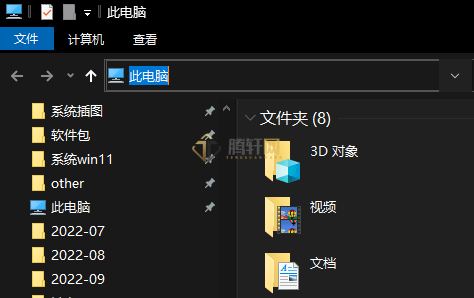
2、打开控制面板后,点击图示“查看网络状态和任务”

3、然后点击图示位置的连接打开。
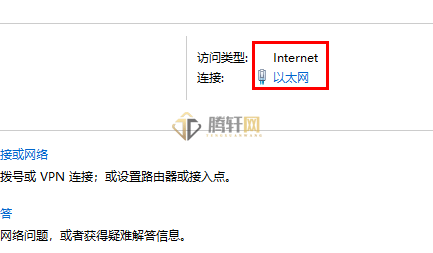
4、接着点击下方的“禁用”按钮来禁用网络。
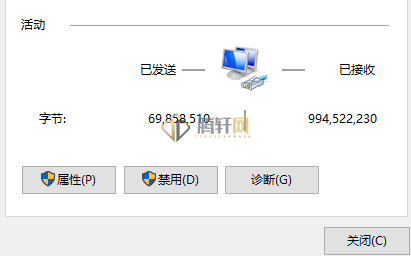
5、再右键底部任务栏,选择“资讯和兴趣”,点击“关闭”
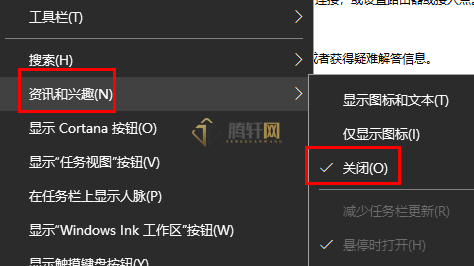
6、关闭后,回到之前的网络界面,点击左上角“更改适配器设置”
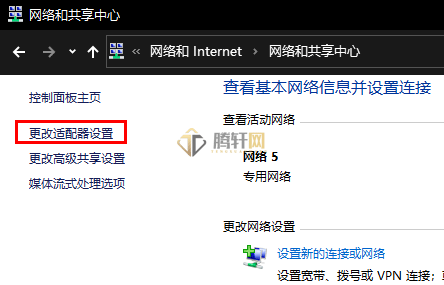
7、最后双击被你禁用的网络,启用它就可以解决任务栏卡死问题了。

其实微软最近修复了这个bug,我们只需要更新系统就可以解决了。
以上本篇文章的全部内容了,感兴趣的小伙伴可以看看,更多精彩内容关注腾轩网www.tengxuanw.com










